Utgivelsen av Windows 8 utløste mye kontrovers.Dessuten deltok nesten alle generasjoner av brukere i dem, siden det nye operativsystemet viste seg å være veldig tvetydig. Publikum var spesielt misfornøyd med Metro-miljøet, siden mange ikke så og ikke ser poenget med det.

Vet du hvordan du går inn i sikkermodus?Windows 8 selv i denne forbindelse gir brukerne mye tid til å tenke. Tror du fortsatt at for å gå inn i "sikker modus" er det nok å trykke F8 mens datamaskinen starter? Dessverre, det kommer ikke til å bringe deg noen vei, fordi Microsoft har bestemt seg for å ta den enkle veien. Nok av tekstene, men. La oss prøve å finne ut hvordan du fortsatt kan kjøre denne modusen.
Hva er det
Men før det skader det ikke å finne ut hva det handler om.i spørsmålet. Sikker modus betyr i dette tilfellet en systemkonfigurasjon der bare grunnleggende drivere og tjenester er lastet inn. Dette lar deg oppnå maksimal stabilitet av operativsystemet, og hjelper deg med å identifisere feil programmer og moduler.
Gå også inn i sikkermodus (Windows 8 -er intet unntak) brukes veldig ofte til å identifisere og ødelegge ondsinnede programmer, siden de i dette tilfellet heller ikke kan lastes inn i RAM. Selvfølgelig snakker vi om deres mest primitive varianter, men noen av WinLocker-modifikasjonene kan virkelig bli beseiret på denne måten.
Og videre.Det skjer ofte at systemet begynner å svikte på grunn av feil på en "jern"-komponent (for eksempel et diskret lydkort). I sikker modus kan du begynne å feilsøke og finne ut nøyaktig hva som forårsaket feilene.

Hvordan kan alt dette inkluderes? Dette vil bli diskutert i vår artikkel.
Systemkonfigurasjon (Msconfig.exe)
Som med tidligere versjoner av Windows,dette er den enkleste måten. Systemverktøyet "System Configuration", som startes av filen msconfig.exe, vil hjelpe deg. Det betyr imidlertid neppe noe for nybegynnere.
Så hvordan går du inn i sikkermodus?Windows 8 skiller seg ikke for mye fra forgjengerne når det kommer til denne metoden. Det er nødvendig å trykke på tastekombinasjonen Win + R, og deretter skrive inn kommandoen MSConfig i det viste feltet. Trykk Enter, hvoretter en dialogboks med ønsket verktøy vises foran deg.
Konfigurering av verktøyet

Ikke bekymre deg.Selv om du ikke vil starte datamaskinen på nytt nå, vil den bruke "Sikkermodus" neste gang du starter systemet. Viktig! Når du eliminerer årsaken til feilene eller utfører handlinger som bare er mulig i denne modusen, må du følge banen ovenfor igjen, og deretter fjerne merket i boksen. Ellers vil systemet fortsette å starte opp i denne tilstanden. Og hvordan gå inn i sikkermodus? Windows 8 tilbyr mange måter, så la oss gå videre.
Vi bruker kombinasjonen av knapper Shift + Restart
Først må du trykke på Win + I-tastenetastaturet, vil alternativpanelet vises på høyre side av skjermen. I den nederste kanten er det flere knapper, blant dem er vi interessert i "Shutdown". Trykk på det. En meny med alternativer vil dukke opp, blant annet er det et "Restart"-alternativ. Mens du holder nede SHIFT-tasten, klikker du på dette elementet med venstre museknapp.
Og ett øyeblikk. For å gå inn i sikkermodus (Windows 8 er dessverre ikke laget for berøringsteknologi), må brukeren bruke tastaturet.

Trykk på denne knappen med venstre tastmus. Du vil se dialogboksen Avanserte alternativer. I menyen, der alle mulige tilleggsalternativer er oppført, må du velge punktet "Boot options". En liste vil vises med det nødvendige elementet "Aktiver sikkermodus". Velg den og klikk deretter på "Start på nytt"-knappen. Skjermen vil vise tre alternativer samtidig. Hva er det som kreves for å starte opp i Windows 8 sikkermodus?
Vi velger
Hvis du bare vil ha "Safe Mode", bør dutrykk på F4-tasten. I tilfelle du trenger støtte for nettverksdrivere, trenger du F5- og F6-knappene, når du trenger å støtte kommandolinjeemuleringsmodus for å utføre en handling. Etter å ha trykket på en av alle tastene ovenfor, vil systemet bli sendt til omstart med den valgte typen sikker modus.
Bruke sikkermodus ved oppstart fra CD/DVD
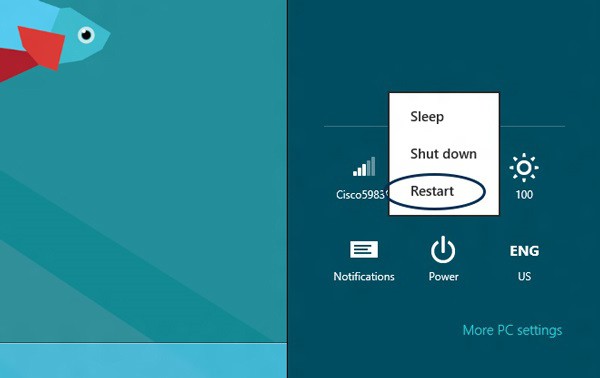
For å gjøre dette, må du først angi alternativet"Start opp fra CD / DVD" i BIOS-menyen. Det er umulig å beskrive denne metoden spesifikt, siden det for tiden er mer enn et dusin modifikasjoner av "BIOS", og derfor må du uavhengig søke etter riktig instruksjon på produsentens nettsted.
Umiddelbart etter oppstart fra optiske medier vil duvil bli bedt om å velge ønsket tastaturoppsett. Velg umiddelbart den som er nødvendig for gjennomføring av ytterligere handlinger. Etter det vil en dialogboks med alternativer vises, som vi allerede snakket om i forrige avsnitt. Følgelig vil alle dine videre handlinger være identiske med de vi snakket om ovenfor.
Bruke en USB-systemgjenopprettingsstasjon
Windows 8 (og Windows 8.1 inkludert) har en funksjon som du kan lage en USB-stasjon med for mulig systemgjenoppretting. I tillegg kan den også brukes til å starte opp Windows i sikkermodus. Hvordan gjøre det? I forrige avsnitt snakket vi om oppstart fra en optisk plate. Gå til produsentens nettsted igjen, og finn ut hvordan du kan starte opp fra en flash-stasjon med BIOS-modellen din. Alle påfølgende handlinger ligner de som er beskrevet ovenfor.

Hvordan lage en gjenopprettingsflash-stasjon?
I Metro-vinduet skriver du inn ordet "Recovery" ogvelg "Preferences" for å åpne den tilsvarende dialogboksen. I den må du venstreklikke på elementet "Opprett gjenopprettingsdisk", hvoretter en spesiell "veiviser" vil bli lansert.
I vinduet velger du alternativet "Kopier seksjongjenoppretting fra PC til gjenopprettingsdisk”, som i dette tilfellet vil den inkludere alle spesialverktøyene som er tilgjengelige på datamaskinen din. Hvis avkrysningsboksen mislykkes (den er inaktiv), har du ikke denne partisjonen på systemdisken. Viktig! Hvis du vil følge trinnene ovenfor, trenger du en flash-stasjon med minst 16 GB. Hvis du kan klare deg uten det, vil til og med 256 MB være nok.
Vær oppmerksom på at selv om den flyttbare disken har nokledig plass, vil all data på den bli ødelagt. Følg instruksjonene fra veiviseren, og klikk deretter på "Fullfør"-knappen. Vi venter i noen minutter ... Det er det! Nå vil du kunne starte i sikker modus. Windows 8 i den kan renses for skadelig programvare.
Og F8 (Shift + F8) fungerer noen ganger!
Helt i begynnelsen av artikkelen skrev vi det iI tidligere versjoner av Windows, for å starte opp i sikkermodus, var det nok bare å trykke på F8-tasten umiddelbart etter at BIOS-logoen dukket opp på skjermen. Vi sa også at denne metoden ikke fungerer i det nye operativsystemet. Imidlertid er ikke alt så enkelt.
Ellers kan hurtigtasten fungereShift + F8, som åpner vinduet for valg av oppstartsalternativer. Viktig! Det hender ofte at det er umulig å "fange" øyeblikket når denne kombinasjonen fungerer. Hvis du bruker en datamaskin hvis system er installert på en SSD-stasjon, er dette nesten umulig å gjøre. Hva er årsaken til denne oppførselen til operativsystemet?

Årsaken
På den offisielle Microsoft-bloggenDette er rapportert å skyldes den svært raske oppstartsprosessen til systemet. Steve Sinofsky sa det samme, og lenge før selve feilen. Problemet ligger i den enorme oppstartshastigheten til systemet, spesielt når det kommer til harddisker. I dette tilfellet har programmet rett og slett ikke tid til å "se" å trykke på de nevnte tastene. Så hvordan starter jeg datamaskinen i sikkermodus? Windows 8 etterlater dessverre ikke noe valg for brukeren ... Hvis du bruker en bærbar PC eller datamaskin med UEFI BIOS og SSD i ditt daglige arbeid, vil du ikke starte systemet i sikker modus ved å trykke på tastene. Selvfølgelig, hvis du ikke har en lynrask reaksjon. Når det gjelder gamle datamaskiner med konvensjonelle harddisker, skjer dette i noen tilfeller.
Så vi snakket om hvordan man går inn i en safemodus. Windows 8 er et flott system hvis du kjenner alle vanskelighetene ved å bruke det. Vær oppmerksom på at dette oppstartsalternativet kanskje ikke hjelper deg i tilfelle en større feil. Mest sannsynlig må du bruke alle funksjonene til gjenopprettingsflash-stasjonen eller -disken, som vi allerede har nevnt ovenfor.
Lykke til med feilsøking!












